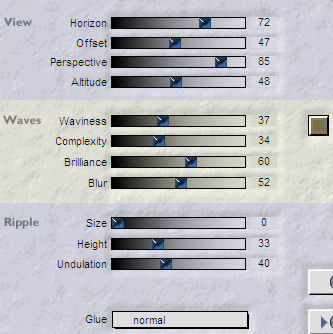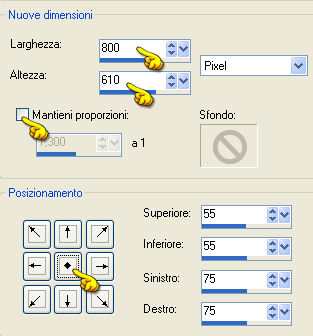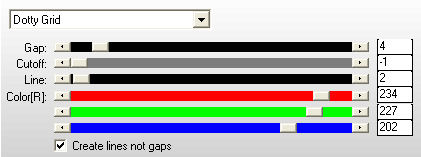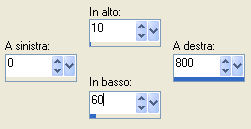1. Apri l'immagine "Fond-Evelyne". Andrai a lavorare direttamente su essa. Apri il tube "k@rine_misted_138_fev_09". Modifica/Copia e incolla come nuovo livello. Immagine/Ridimensiona all'80% (tutti i livelli non spuntato). Effetti/Effetti d'immagine/Scostamento: orizz. 141 / vert. 0 / personalizzato e trasparente. Prendi lo strumento gomma configurato come sotto:
Cancella leggermente in basso per levare la linea per ottenere un effetto meno regolare. 2. Effetti/Plug in/Flaming Pear/Flood (colore #806d45):
3. Livelli/Unisci/Unisci visibile. Effetti/Plug in/Unlimited 2/Edges Round/Round Edge: 16. Immagine/Dimensione tela:
4. Livelli/Nuovo livello raster. Livelli/Disponi/Sposta giù. Riempi con il colore #884861. Effetti/Plug in/AP [Lines]/Lines-SilverLining:
5. Posizionati sul livello che sta in cima. Effetti/Effetti 3D/Sfalsa ombra: 10 / 6 / 38 / 11,49 / colore nero. Apri il tube "jet-flowers-maart-2008". Modifica/Copia e incolla come nuovo livello. Immagine/Rifletti. Immagine/Ridimensiona al 75% (tutti i livelli non spuntato). Effetti/Effetti d'immagine/Scostamento: orizz. -267 / vert. -133 / personalizzato e trasparente. 6. Livelli/Duplica. Selezione/Seleziona tutto. Selezione/Mobile. Selezione/Immobilizza. Riempi la selezione con il tuo colore scuro #884861. Deseleziona tutto. Regola/Sfocatura/Sfocatura gaussiana: raggio 15. Livelli/Disponi/Sposta giù. 7. Posizionati di nuovo sul livello che sta in cima. Effetti/Effetti 3D/Sfalsa ombra: 1 / 1 / 51 / 0 / colore nero. 8. Livelli/Nuovo livello raster. Nella tavolozza dei materiali metti in primo piano il colore #884861 e in secondo piano il colore #bca873. Prendi lo strumento selezione rettangolo e scegli selezione personalizzata:
Riempi la selezione con il tuo colore scuro di primo piano. Selezione/Modifica/Contrai di 2 px. Riempi la selezione con il tuo colore chiaro di secondo piano. Deseleziona tutto. Con lo strumento puntatore tira da una parte e dall'altra per non avere la linea di demarcazione. Effetti/Effetti di bordo/Aumenta. Abbassa l'opacità del livello a 62. 9. Livelli/Duplica. Immagine/Ruota per gradi: 90 a destra e nessuna casella spuntata sotto. Posiziona come da lavoro finale. Apri il tube "jcw_RPENN_autumnmagic_raffia3". Modifica/Copia e incolla come nuovo livello. Immagine/Ridimensiona al 70% (tutti i livelli non spuntato) per due volte. Immagine/Ridimensiona all' 80% (tutti i livelli non spuntato). Immagine/Ruota per gradi: 15 a destra e nessuna casella spuntata sotto. Posiziona come da lavoro finale. Regola/Messa a fuoco/Accentua messa a fuoco. Effetti/Effetti 3D/Sfalsa ombra: 3 / -2 / 45 / 18,84 / colore nero. 10. Con un font di tua scelta oppure usa il mio "Jawbox", dimensione 72 px e stessi colori del punto 8, scrivi "Eveline". Effetti/Effetti 3D/Sfalsa ombra: 3 / -2 / 45 / 18,84 / colore nero. Posiziona come da lavoro finale. Aggiungi la tua firma. Livelli/Unisci/Unisci tutto (appiattisci). Immagine/Aggiungi bordatura simmetrica di 2 px di un colore più scuro. Salva in formato jpeg.
Tutorial tradotto da Byllina il 19 dicembre 2012 e registrato su TWI |